Зміст
Вступ
1. Поняття функції
2. Типи функцій
3. Текстові функції в Excel
Висновки
Список використаної літератури:
Вступ
Електронна таблиця – це комп'ютерний еквівалент звичайної таблиці, що складається із рядків і граф, на перетині яких розташовуються клітки, в яких міститься числова інформація, формули і текст. Графам і рядкам можна давати назви. Екран монітору трактується як вікно, через яке можна розглядати таблицю цілком і частинами. Електронна таблиця – найбільш розповсюджена і потужна інформаційна технологія для професійної роботи з даними. Для керування електронною таблицею створені спеціальні програмні продукти – табличні процесори.
Рядок введення відображає дані, що вводяться у комірку. У ній користувач може переглядати чи редагувати вміст поточної комірки. Особливість рядку введення – можливість бачити формулу чи функцію, що міститься у комірці, а не її результат. Рядок вводу зручно використовувати для перегляду чи редагування текстових даних.
Комірки можуть містити текстову або числову інформацію, а також формулу, по якій проводиться обчислення. Запис формули починається із символу дорівнює (=). Будь-яка інформація, яка не може бути сприйнята як формула чи число, вважається текстом. Локалізовані програми звичайно враховують національні особливості представлення чисел. За замовчуванням числа у комірках електронної таблиці “притискаються” до правого краю комірки, у той час як текст – до лівого.
1. Поняття функції
Якщо функція з'являється в самому початку формули, їй повинен передувати знак рівності, як і у всякій іншій формулі.
Аргументи функції записуються в круглих дужках відразу за назвою функції і відділяються один від одного символом крапка з комою “;”. Дужки дозволяють Excel визначити, де починається і де закінчується список аргументів. Усередині дужок повинні розташовуватися аргументи. Пам'ятайте про те, що при записі функції повинні бути присутній відкриваюча і закриваюча дужки, при цьому не слід вставляти пропуски між назвою функції і дужками.
Як аргументи можна використовувати числа, текст, логічні значення, масиви, значення помилок або посилання. Аргументи можуть бути як константами, так і формулами. У свою чергу ці формули можуть містити інші функції. Функції, що є аргументом іншої функції, називаються вкладеними. У формулах Excel можна використовувати до семи рівнів вкладеності функцій.
Вхідні параметри, що задаються, повинні мати допустимі для даного аргументу значення. Деякі функції можуть мати необов'язкові аргументи, які можуть бути відсутній при обчисленні значення функції.
2. Типи функційДля зручності роботи функції в Excel розбиті по категоріях: функції управління базами даних і списками, функції дати і часу, DDE/Внешние функції, інженерні функції, фінансові, інформаційні, логічні, функції перегляду і посилань. Крім того, присутні наступні категорії функцій: статистичні, текстові і математичні.
За допомогою текстових функцій є можливість обробляти текст: витягувати символи, знаходити потрібні, записувати символи в строго певне місце тексту і багато що інше.
За допомогою функцій дати і часу можна вирішити практично будь-які задачі, зв'язані з урахуванням дати або часу (наприклад, визначити вік, обчислити стаж роботи, визначити число робочих днів на будь-якому проміжку часу).
Логічні функції допомагають створювати складні формули, які залежно від виконання тих або інших умов скоюватимуть різні види обробки даних.
3. Текстові функції в Excel
Функція СЦЕПИТЬ()Ми вже розглядали одну з текстових функцій - це функція СЦЕПИТЬ(). Вона працює аналогічно символу амперсанда (&) – зчіплює декілька значень в єдиний текстовий рядок.
Наприклад, формула
=СЦЕПИТЬ("До Нового року залишилося ";ДАТА(2007;1;1)-СЕГОДНЯ(); " днів")
поверне рядок "До Нового року залишилося 36 днів".
Функції ЛЕВСИМВ(), ПРАВСИМВ() і ПСТР()Функція ЛЕВСИМВ() повертає вказану кількість символів починаючи з лівим краєм рядка. Формула
=ЛЕВСИМВ("кашалот";4)
Поверне рядок "каша".
Аналогічно, функція ПРАВСИМВ() повертає задане число символів з правого краю рядка.
=ПРАВСИМВ("кашалот";3)
дає значення "лот".
Функція ПСТР() "висмикує" з рядка підрядок, певної довжини, починаючи з певним символом.
=ПСТР("черевики";4;3)
поверне "мак".
Функція ДЛСТР()Ця функція повертає довжину рядка. Функцію звичайно використовують разом з іншими текстовими функціями. Наприклад, якщо у нас є список основних засобів, в якому в кожному рядку містяться інвентарні номери завдовжки 3 символи і найменування об'єктів різної довжини. Тоді виділити найменування із запису, що знаходиться в осередку А1, можна за допомогою функції
=ПСТР(A1;4;ДЛСТР(A1)-3)
Функції для пошуку і заміни частини текстового рядка за допомогою функцій робочого листа ExcelФункція ЗНАЙТИ знаходить входження одного текстового рядка (искомый_текст) в інший текстовий рядок (просматриваемый_текст) і повертає положення початку шуканого тексту щодо крайнього лівого знака проглядається текст. Для пошуку входжень одного текстового рядка в інший текстовий рядок можна використовувати також функцію ПОШУК, але на відміну від функції ПОШУК функція ЗНАЙТИ враховує регістр і не допускає використовування підстановлювальних знаків.
Синтаксис
ЗНАЙТИ(искомый_текст;просматриваемый_текст;нач_позиция)
ПОШУК(искомый_текст;просматриваемый_текст;нач_позиция)
Іськомий_текст — це шуканий текст.
Просматріваємий_текст — це текст, включаючий шуканий текст. Для функції ПОШУК можна використовувати знаки шаблона: знак питання (?) і зірочка (*). Знак питання відповідає будь-якому знаку; зірочка відповідає будь-якій послідовності знаків. Якщо потрібно знайти один з цих знаків, то слід поставити перед ними знак тильда (~).
Нач_позіция — це позиція знака, з якою слід починати пошук. Перший знак в аргументі просматриваемый_текст має номер 1. Якщо аргумент нач_позиция опущений, то він вважається рівним 1.
Функції ЗНАЙТИ і ПОШУК можна використовувати, наприклад, як аргументи функцій ЛЬОВСИМВ і ПРАВСИМВ.
Приклад:
В стовпці А ми маємо перелік співробітників. Кожний запис включає Прізвище, ім'я і по батькові, розділені пропусками. Необхідно отримати в окремому стовпці імена співробітників.
Використовування майстра розділення тексту по стовпцях не завжди зручно, іноді потрібно отримати відповідь саме за допомогою функцій.
Для виділення імені необхідно за допомогою функції ЗНАЙТИ визначити порядковий номер першого пропуску в тексті, потім номер другого пропуску і виділити підрядок між пропусками.
Для обробки тексту в осередку А2 формула виглядатиме так:
=ПСТР(A2;НАЙТИ(" ";A2;1)+1;НАЙТИ(" ";A2;НАЙТИ(" ";A2;1)+1)-НАЙТИ(" ";A2;1)-1)
Не лякайтеся. Функція ЗНАЙТИ використана тут 4 рази для обчислення місцеположення нужногой підрядка. Перший пропуск в осередку А2 має порядковий номер ЗНАЙТИ(" ";A2;1). Отже ім'я починається з символу номер ЗНАЙТИ(" ";A2;1)+1.
Другий пропуск йде відразу за ім'ям. Щоб знайти його, потрібно шукати пропуск не з початку рядка, а починаючи з символом, наступним за першим пропуском. Виходить конструкція ЗНАЙТИ(" ";A2;НАЙТИ(" ";A2;1)+1). Якщо з отриманого числа відняти місце першого символу імені, ми отримаємо довжину імені.
Ще одна група текстових функцій робочого листа Excel - функції для перетворення регістра букв. СТРОЧНПеретворить знаки в текстовому рядку з верхнього регістра в нижній.
Синтаксис
СТРОЧН(текст)
Текст — текст, перетворюваний в нижній регістр. Функція СТРОЧН не міняє знаків, які не є буквами.
ПРОПІСНРобить всі букви в тексті прописними.
Синтаксис
ПРОПІСН(текст)
Текст — текст, перетворюваний у верхній регістр. Текст може бути посиланням на текст або текстовим рядком.
ПРОПНАЧПерша буква в рядку тексту і всі перші букви, наступні за знаками, відмінними від букв, робляться прописними (верхній регістр). Всі інші букви в тексті робляться рядковими (нижній регістр).
Синтаксис
ПРОПНАЧ(текст)
Текст — або текст в лапках, або формула, вовзращающая текст, або посилання на осередок, що містить текст, в якому вимагається замінити деякі букви на прописні.
На завершення теми обробки тексту в Excel поговоримо про функції форматування і перетворення значень осередків.Як правило, кажучи про форматування, мають на увазі формат осередків. Це набір властивостей осередків, який майже ніяк не впливає на обчислення і на що містяться в осередках значення, але дозволяючий по різному їх відображати.
Наприклад, число 39052 може відображатися так:
в 39 052
39052,00
39052,00 р.
01-01-06
1 січня 2006 р.
Січень
01.2006
і т.д.
При цьому значення осередку не змінюється і незалежно від формату може брати участь в різних обчисленнях і формулах.
Це зручно, але іноді нам потрібно перетворити число в текстовий рядок, який би відформатував певним чином. Частіше за все це потрібно при об'єднанні значень в один рядок за допомогою знака амперсанда або функції ЗЧЕПИТИ.
Наприклад, ми хочемо отримати рядок "Сьогодні Середовище, 6 грудня 2006 року". Причому дата і день тижня повинна автоматично мінятися.
Якщо ми просто зчепимо текст вступу і закінчення з функцією СЬОГОДНІ, ми отримаємо щось схоже:
Щоб отримати потрібний результат, значення функції СЕГОДНЯ() потрібно від форматувати за допомогою функції ТЕКСТ.
ТЕКСТФункція ТЕКСТ перетворить значення в текст в заданому числовому форматі.
Синтаксис
ТЕКСТ (значення;формат)
Значення — або числове значення, або формула, обчислення якої дає числове значення, або посилання на осередок, що містить числове значення.
Формат — числовий формат в текстовій формі із списку Числові формати з вкладки Число діалогового вікна Формат осередків.
Замітки
· Формат не може містити зірочку (*).
· Форматування осередку за допомогою вкладки Число (команда Осередки меню Формат) міняє тільки формат, але не значення. Використовування функції ТЕКСТ перетворить значення у форматований текст, і результат більше не бере участь в обчисленнях як число.
Наш приклад можна вирішити таким чином:
=СЦЕПИТЬ("Сьогодні";ТЕКСТ(СЕГОДНЯ();"дддд);ТЕКСТ(СЕГОДНЯ();"[$-FC19]Д ММММ ГГГГ \го\да\."))
Висновки
Функції в Excel використовуються для виконання стандартних обчислень в робочих книгах. Значення, які використовуються для обчислення функцій, називаються аргументами. Значення, що повертаються функціями як відповідь, називаються результатами. Крім вбудованих функцій ви можете використовувати в обчисленнях призначені для користувача функції, які створюються за допомогою засобів Excel.
Щоб використовувати функцію, потрібно ввести її як частина формули в осередок робочого листа. Послідовність, в якій повинні розташовуватися що використовуються у формулі символи, називається синтаксисом функції. Всі функції використовують однакові основні правила синтаксису. Якщо ви порушите правила синтаксису, Excel видасть повідомлення про те, що у формулі є помилка.
На жаль, Excel не зовсім коректно обробляє відмінки в назві місяця на російській мові, тому доводиться вирішувати цю проблему різними хитруваннями. В нашому прикладі ця проблема вирішена вставкою дати в двох різних форматах.
Список використаної літератури
1. Биллинг Владимир Арнольдович Мир обьектов Excel 2000.- М.: Русская редакция, 2001.- 240с.
2. Бондаренко С., Бондаренко М. Excel 2003.- СПб: Питер, 2005.- 320с.
3. Бочарников Виктор, Свешников Сергей, Возняк Степан Прогнозные коммерческие расчеты и анализ рисков на Fuzzy for Excel.- К.: , 2000.- 159с.
4. Вальдрат Ольга Леонідівна, Чаповська Роксоляна Богданівна Робота з Microsoft Excel 2000.- К.: ЦУЛ,Фітосоціоцентр, 2002.- 186с.
5. Вальдрат, Ольга Леонідівна Робота з Microsoft Excel 2000: Навч. посіб./ О.Л.Вальдрат, Р.Б.Чаповська.- К.: ЦУЛ,Фітосоціоцентр, 2002.- 186с.- (Комп'ютерні технології)
6. Вейсскопф Джейн Excel 2000.- К.: "Век+", 2000.- 400с.
7. Гаевский Александр Юлиевич Самоучитель работы в Microsoft Office: Word 97/2000, Excel 97/2000, электронная почта.- К.: А.С.К., 2001.- 480с.
8. Кузьмин Владислав Microsoft Office Excel 2003.- М.: Питер, 2004.- 496с.
9. Методическое пособие по выполнению лабораторных работ по MS Excel для студентов экономических специальностей.- Запорожье: ЗГУ, 2002.- 80с.
10. Попов Александр Алексеевич Excel:практическое руководство.- М.: ДЕСС КОМ, 2001.- 301с.
11. Рогоза Микола Єгорович, Клименко Володимир Іванович XP: WINDOWS, WORD, EXCEL для сомастійного вивчення.- К.: Центр навчальної літератури, 2003.- 294с.
12. Саймон Джинжер Программирование в Excel.- М.-Спб.-К.: Диалектика, 2002.- 336с.
Похожие работы
... за окладом (3) СрНЗПО (3) Середнє за графою Нараховано премії СрНП 2. Структура електронної таблиці Поряд-ковий номер Назва графи Тип даних Адреса клітин Позначення і математична формула Табличний процесор 1 Відомість нарахування премії за 1 квартал 2010 року текст D1 " Відомість нарахування премії за 1 квартал 2010 року " 2 Минулий квартал ...
... ї конфігурації (монітор, клавіатура, миша). 3.8 Завантаження та звернення до програми Завантаження, трансляція, редагування, виконання та звернення до програми-додатка інструментальної системи створення електронних підручників здійснюється за допомогою середовища розробки програмних додатків Delphi версії не нижче 5.0. Завантаження, звернення та поглядання електронних підручників, які ...
... та знизу ( нижній колонтитул ) у межах одного розділу або всього документа. Правильний вибір цієї інформації дає змогу читачеві краще орієнтуватися в документі. 5.4 Уведення інформації Інформаційна система маркетингу – це сукупність інформації, апаратно-програмних і технологічних засобів, засобів телекомунікацій, баз і банків даних, методів і процедур, персоналу управління, які реалізують ...
... і, що належать до різних сфер професійної діяльності, опрацьовують інформацію, котра має вигляд, властивий тій чи іншій галузі. Розробка пакету Microsoft Office мала на меті зібрати програмні засоби, призначені для опрацювання різного роду інформації, яка використовується менеджменті. Звичайно, будь-яке підприємство має потребу в інструментах для роботи з текстами (створення, редагування, ...
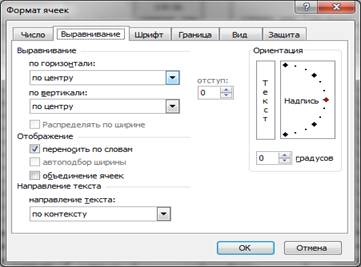
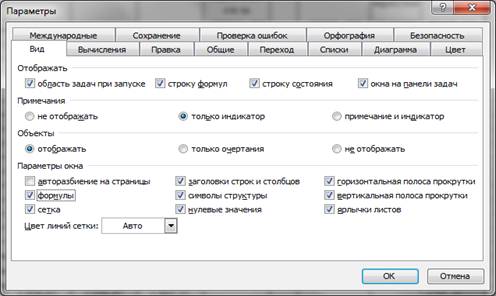

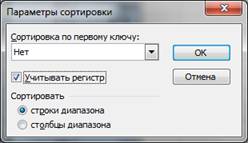

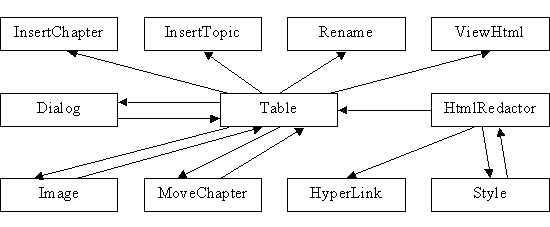
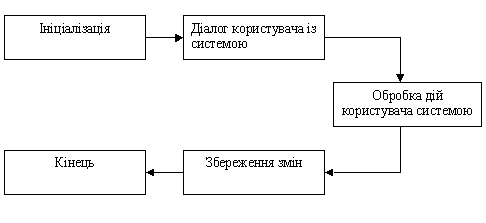
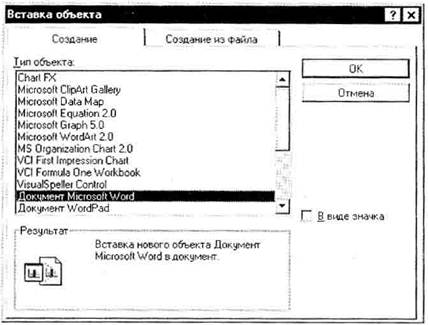
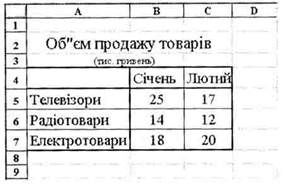
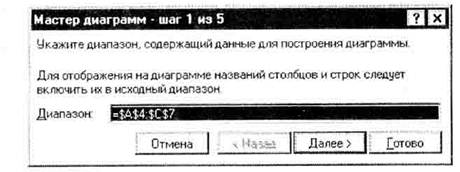
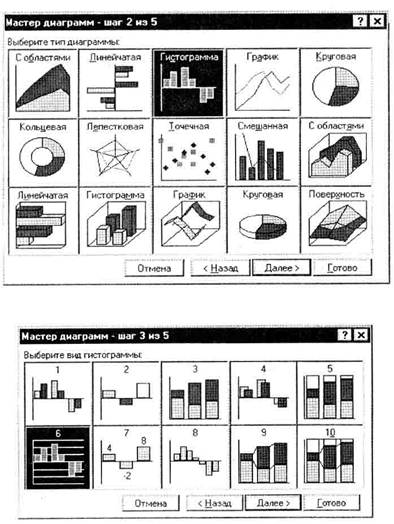
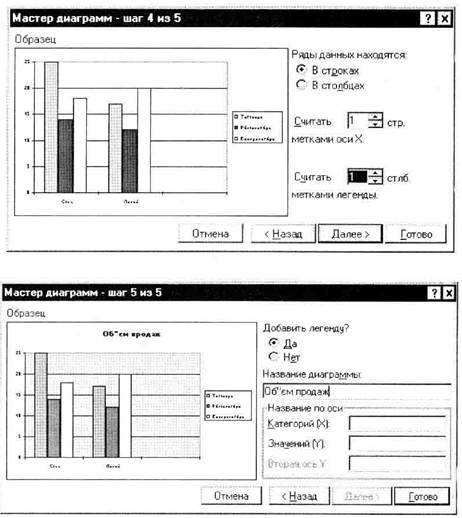
0 комментариев